Tjek ind med Viva Goals
Spor din OKR-status, og se, hvordan dit arbejde påvirker dit teams kollektive formål med indtjekninger i Microsoft Viva Goals.

I denne artikel:
Indtjekning
Der er to måder at opdatere status for OKR'er på i Viva Goals:
-
Manuel indtjekning: Brugere angiver manuelt den seneste værdi af den metrik, du sporer via appen Viva Goals.
-
Integreret indtjekning: OKR-status opdateres automatisk via en samarbejdsplatform, f.eks. Microsoft Teams, eller en integration med en datakilde som Azure DevOps.
Manuel indtjekning
Sådan tjekker du ind og opdaterer status:
-
Gå til fanen Mine OKR'er .
-
Vælg knappen Indtjekning ud for det nøgleresultat, du vil opdatere.
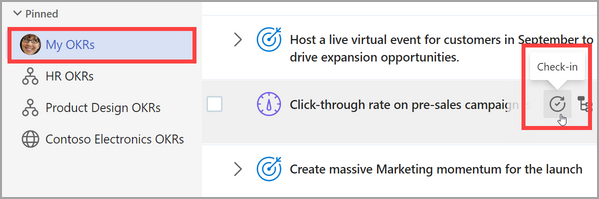
-
Opdater Metrikværdien, Status og Tilføj en note.
-
Vælg Tjek ind for at gemme.
-
Status for dit vigtigste resultat opdateres og opløftes til de mål, der er justeret (hvis de er konfigureret).
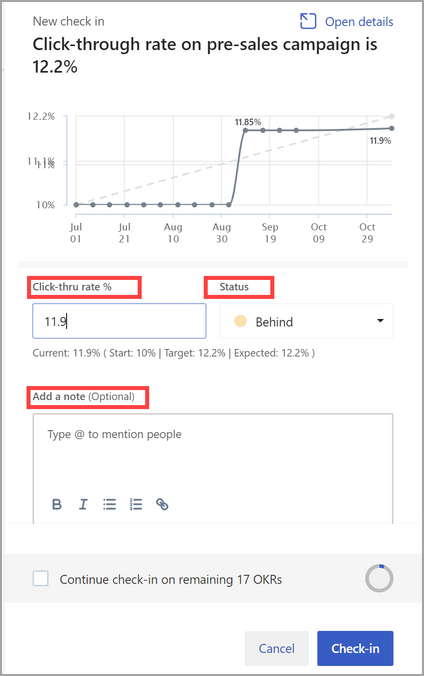
Integreret indtjekning
Brugerne kan opdatere status for vigtige resultater og initiativer via deres beskedplatform via en samarbejdsapp eller datakilde.
Integration af samarbejde
Bemærk!: Administratoren skal aktivere integration med tredjepartsplatforme.
Brugere kan opdatere status for vigtige resultater via samarbejdsplatforme som f.eks. Microsoft Teams og Slack.
Når disse integrationer er blevet aktiveret og forbundet, kan brugerne angive de seneste opdateringer til nøgletal for resultater på samarbejdsplatformen, og dette afspejles i Viva Goals.
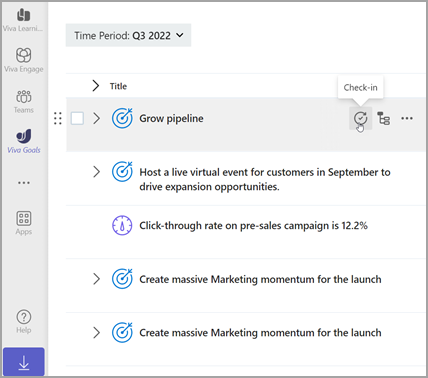
Tip!: Du kan finde flere oplysninger om integrationer i supportdokumentationen til Microsoft Teams og Slack .
Dataintegration
OKR-status kan opdateres automatisk via en integration med en tredjepartsdatakilde.
-
En administrator kan aktivere og derefter oprette forbindelse Viva Goals til en tredjepartsdatakilde, f.eks. Azure DevOps eller Microsoft Excel.
Et ikon, der repræsenterer den pågældende kilde, vises ud for nøgleresultatet.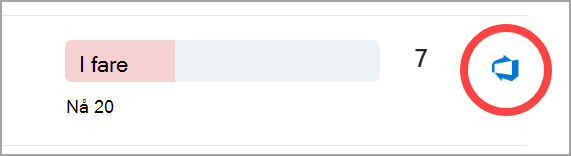
-
Når den er konfigureret, vil indtastning af data i tredjepartsdatakilden automatisk opdatere status for dit nøgletal for resultat. Data fra tredjepartskilden synkroniseres automatisk hver time.
Hvis du vil synkronisere med tredjepartsdatakilden, skal du vælge kildeikonet og vælge Synkroniser nu.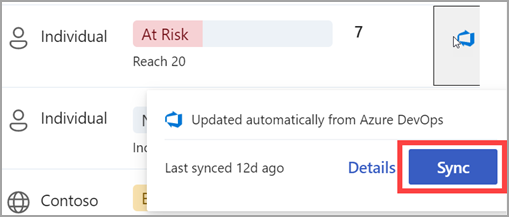
Tip!: Du kan få mere at vide om konfiguration af en integreret indtjekning under oversigt over Viva Goals integrationer.
Andre indtjekningshandlinger
Masseindtjekninger
Masseindtjekninger giver dig mulighed for at opdatere flere OKR'er på én gang. Viva Goals giver mulighed for at foretage masseindtjekning på OKR'er fra objektlistevisningen.
Masseindtjekningen har to muligheder, som en bruger kan vælge mellem:
-
På OKR'er, der kræver opdateringer: En liste over alle OKR'er, som er i manuel status, hvor der er sendt en mail med en påmindelse om indtjekning, men der ikke er nogen opdateringer på OKR'er, efter at påmindelsen om indtjekning er blevet sendt.
-
På alle OKR'er: En liste over alle OKR'er i manuel tilstand med eller uden en opdatering baseret på tidsplanen for påmindelse om indtjekning.
Brugerne modtager en påmindelse om indtjekning via mail baseret på den tidsplan, der er angivet i Viva Goals. Påmindelsen om indtjekning har en CTA, "Vis OKR'er".
-
Vælg Vis OKR-CTA i påmindelsen om indtjekning for at åbne Viva Goals-webappen.
-
Dette åbner karrusellen til masseindtjekning med listen over alle OKR'er, der kræver en opdatering.
-
-
Brugere kan vælge at foretage indtjekning på nogle af OKR'er og kan lade de resterende OKR'er være i en ikke-redigeret tilstand.
Tilbagedaterede indtjekninger
En bruger kan vælge at ændre datoen for indtjekning, hvilket vil tilskrive status, status og den note, der aktuelt er angivet på den dato, brugeren har valgt. Datoen for aktiviteten for indtjekningen forbliver som den dato, hvor brugeren foretager indtjekningen.
-
Gå til fanen Mine OKR'er .
-
Vælg knappen Indtjekning ud for det nøgleresultat, du vil opdatere.
-
Opdater Metrikværdien, Status og Tilføj en note.
-
Vælg feltet Dato for indtjekning, og juster datoen efter behov.
-
Vælg Tjek ind for at gemme.
Hvis der er indtjekninger, som er foretaget på OKR efter den dato, hvor brugeren vælger at tildele den aktuelle indtjekning for, forbliver status for OKR uændret og baseres på den seneste indtjekning, der er foretaget på OKR.
Ved at redigere en eksisterende indtjekning kan brugeren vælge at ændre datoen for indtjekningen ved at bevare status, status og noten på samme måde, men at tildele indtjekningen til en anden dato.
Angiv en skabelon til indtjekningsnoter for dit team
Hver indtjekning indeholder en indtjekningsnote, som er en kvalitativ beskrivelse af de fremskridt, der er gjort med hensyn til målet. Disse noter hjælper ledere med at forstå konteksten bag et måls fremskridt og årsagen til dets aktuelle status, f.eks. hvorfor det er på rette spor, bag eller i fare.
Et almindeligt problem med indtjekningsnoter er, at de alle har forskellige formater. Det gør det svært for ledere hurtigt at forstå de fremskridt, teamet har gjort. Oprettelse af en skabelon til indtjekningsnoter løser dette problem ved at oprette et format for alle indtjekninger i teamet.
Hvis du er teamejer, kan du angive en skabelon til indtjekning ved at udføre følgende trin:
-
Gå til dit team, og vælg ... > Teamindstillinger.
-
Under fanen Indtjekninger skal du aktivere skyderen Skabelon til indtjekningsnoter.
-
Viva Goals indeholder en standardskabelon, men du kan redigere den efter dine præferencer. Vælg Gem.
Hver gang et mål er tjekket ind, får brugerne vist den anbefalede skabelon.
Hvis et mål tilhører flere teams, får en bruger vist en rulleliste med alle de skabeloner, der kan anvendes til målet, og de kan vælge mellem skabelonerne.
Opret forbindelse, og lær af eksperter og kollegaer
Deltag i diskussionen, og se de seneste begivenheder i det Viva Goals community.










